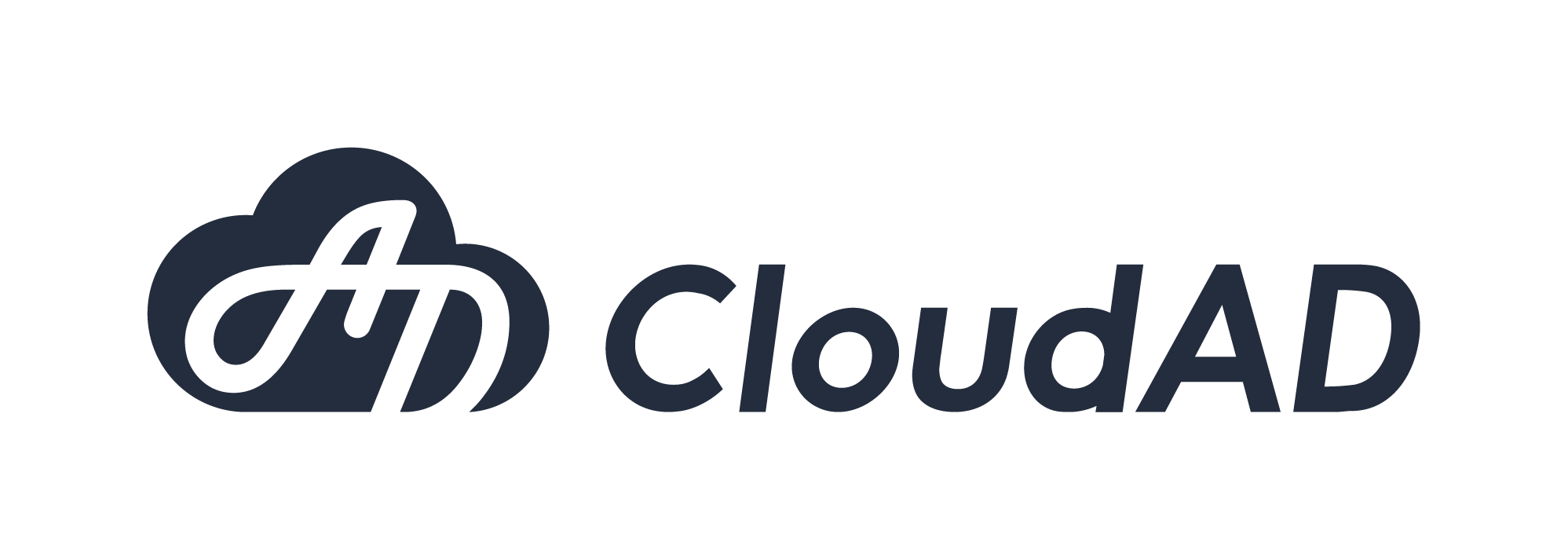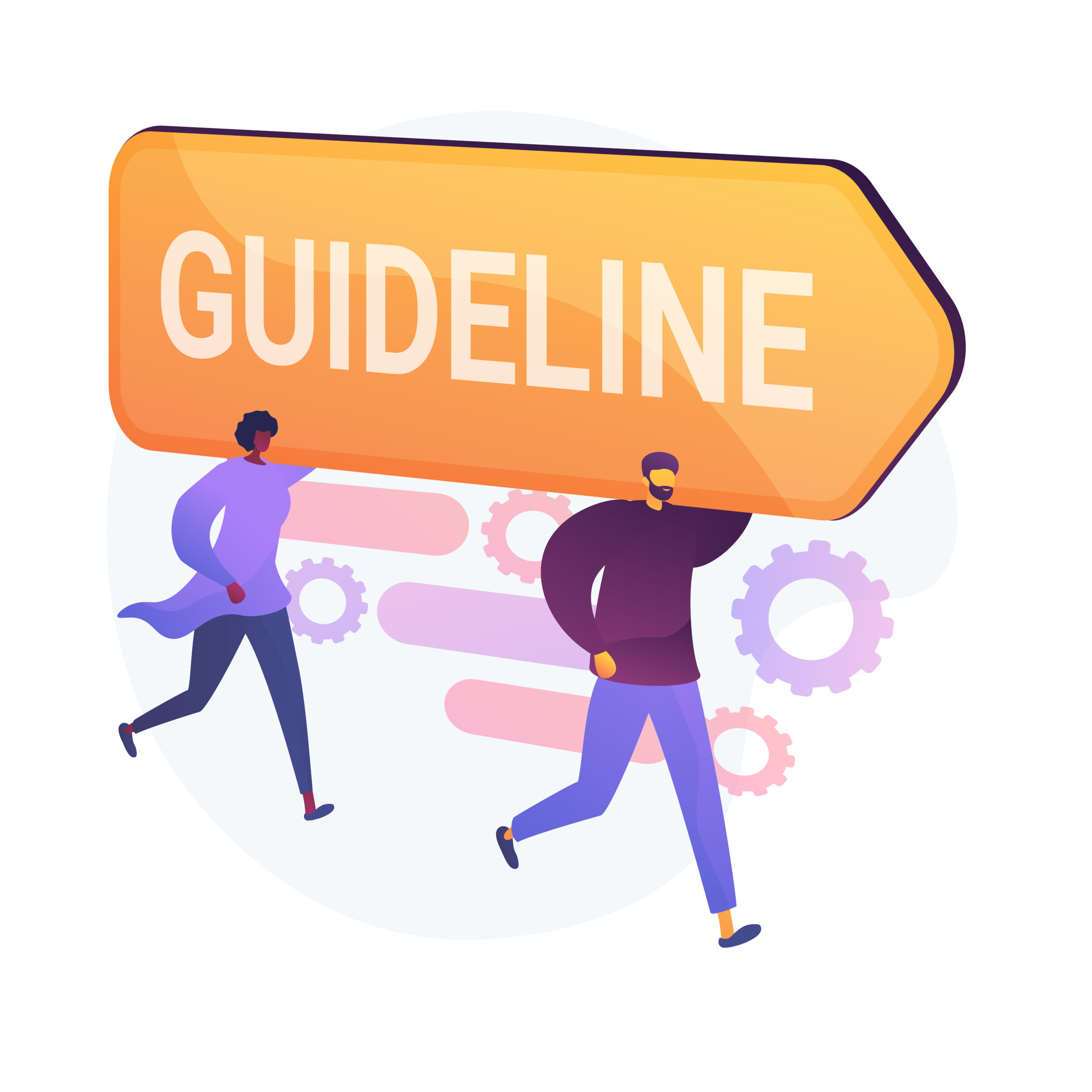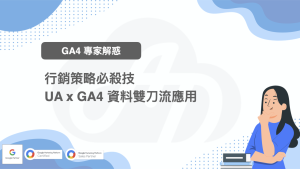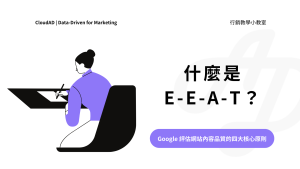文章目錄
1. 簡介
2. GTM整合GA步驟流程
簡介
之前在 [Google Tag Manager 基礎設定] 中簡介了 Google Tag Manager (GTM) 這個好用的代碼標籤管理工具,這次將介紹 如何使用 GTM 來整合 Google Analytics 4 (GA4),文章將以頁面瀏覽設定為教學。
步驟流程
1. 到要追蹤網站的 Google Analytics 帳號取得「追蹤 ID」。
2. 新增變數,類型選擇「常值」。
3. 在「值」填入從 Google Analytics 複製來的「追蹤 ID」。
4. 新增觸發條件,因為 Google Analytics 是要追蹤該網站所有頁面的瀏覽量,所以條件選擇「網頁瀏覽」,並勾選「所有的網頁瀏覽」。
5. 新增代碼,選擇 Google Analytics > Google 代碼,代碼 ID 放上剛剛設定的變數。
6. 展開配置設定,在配置參數新增「send_page_view」,值放「true」。
7. 最底下的觸發條件選擇剛剛步驟四建立的條件。
8. 設定好後記得點選「提交」,追蹤才會真的在網站上啟用喔!
在數位化的年代,GA4 不止是企業專屬工具,想搭上這一波數據浪潮嗎?歡迎聯絡我們,與您共創美好的數位開局!